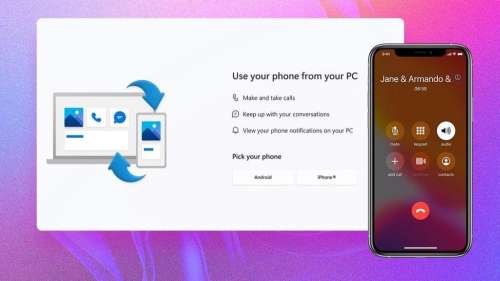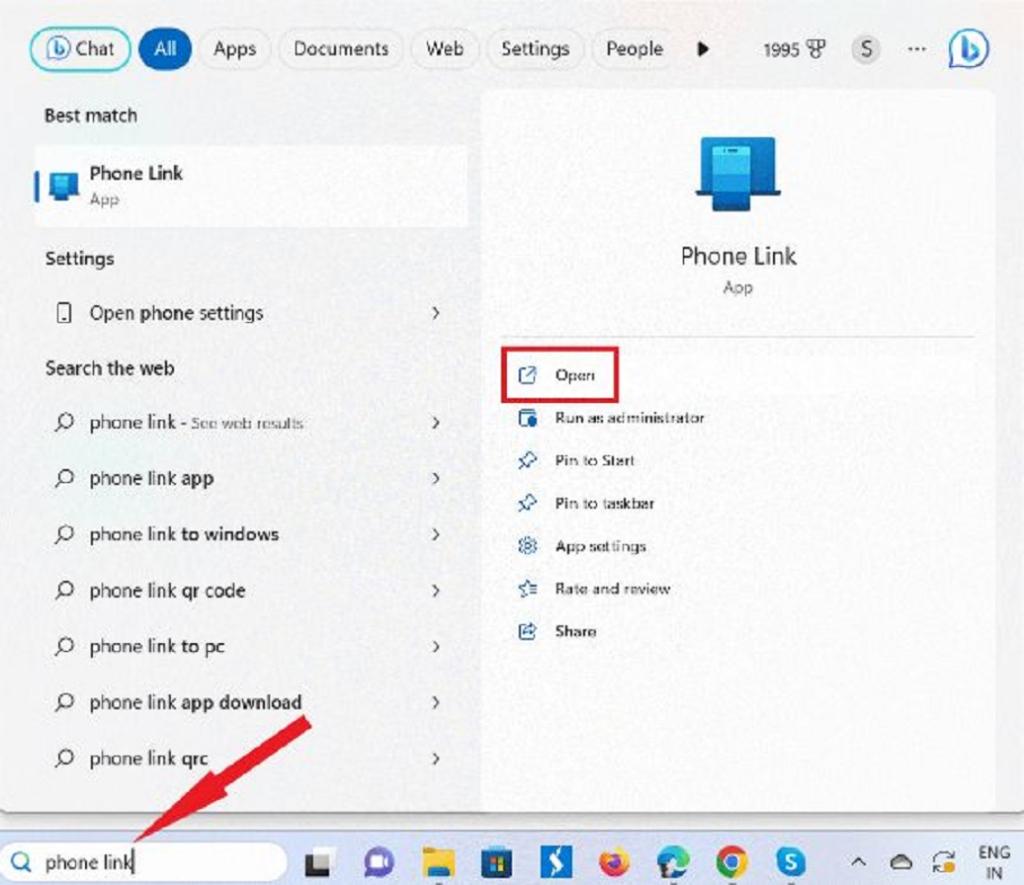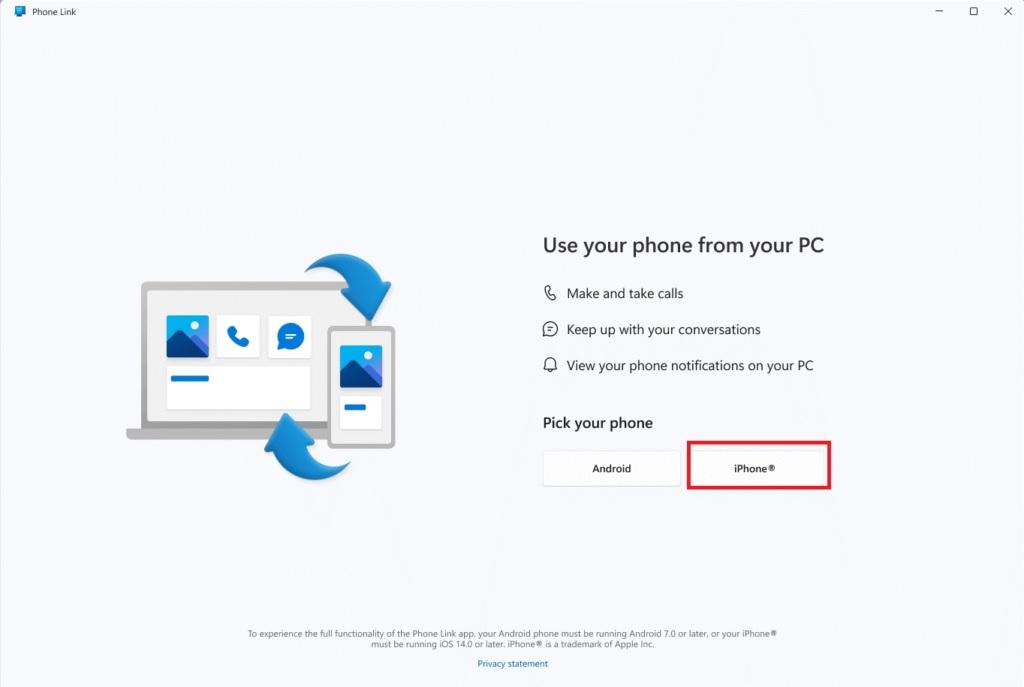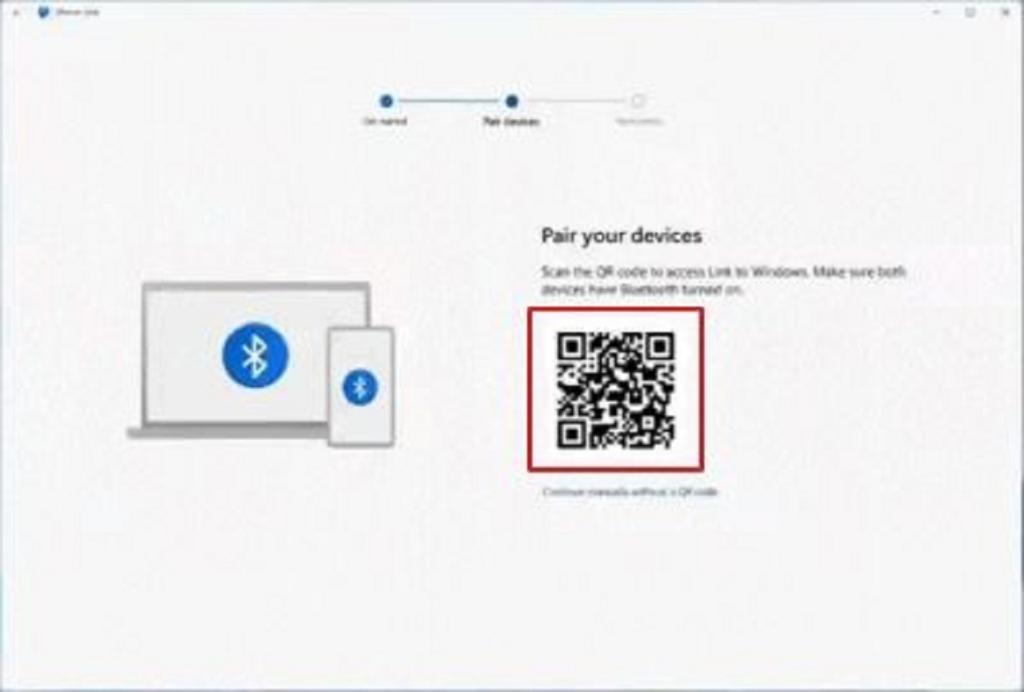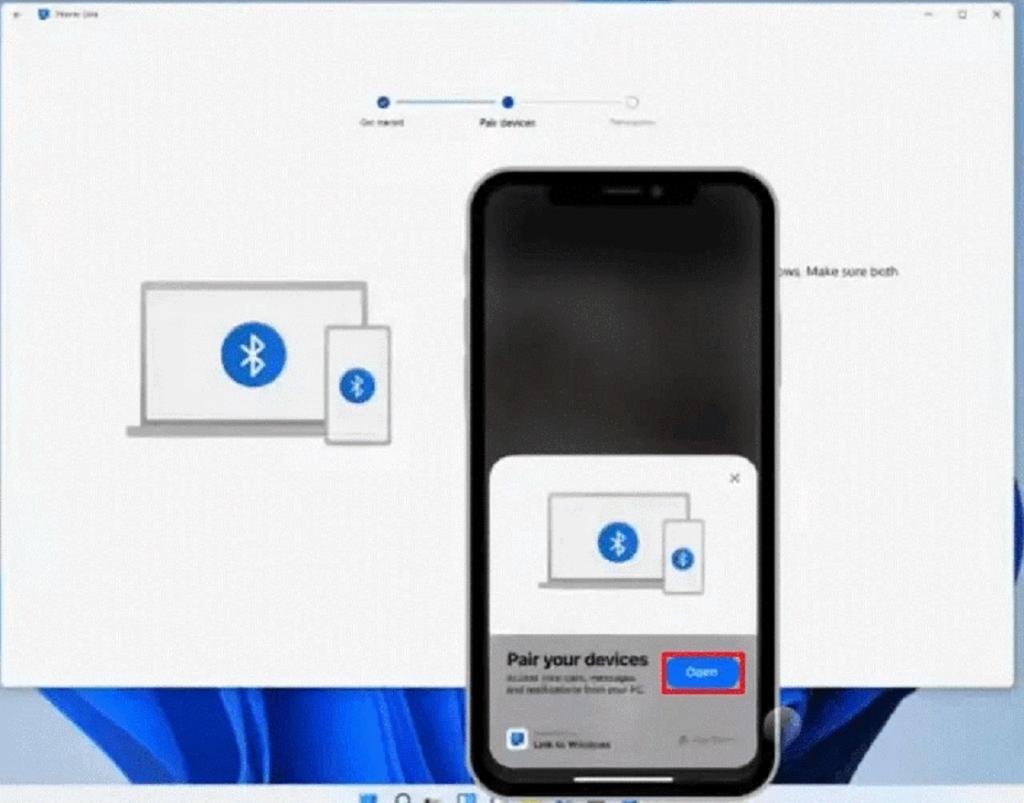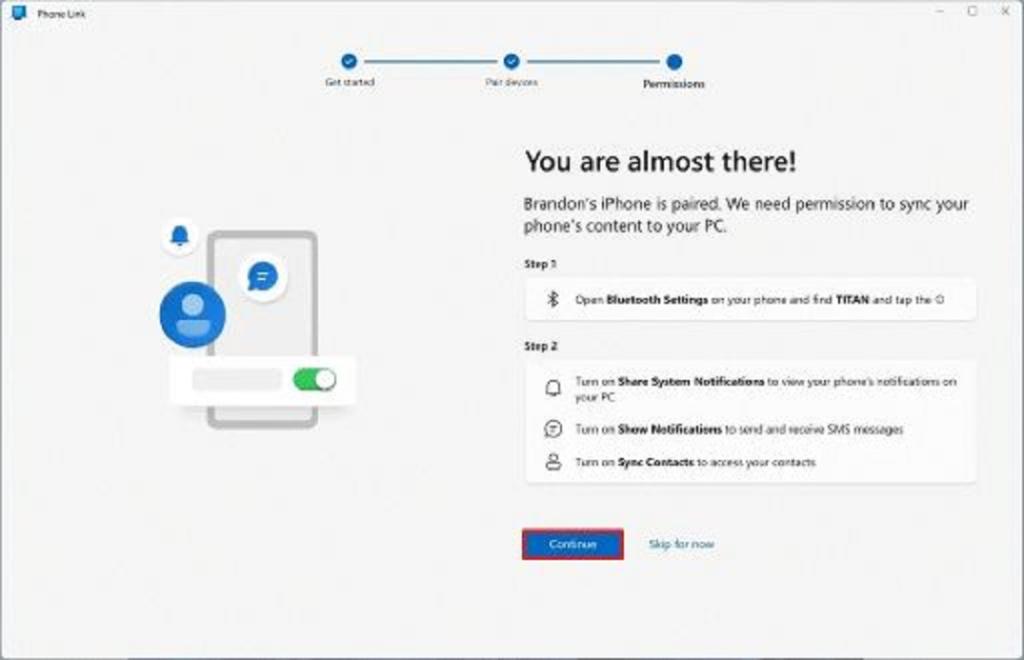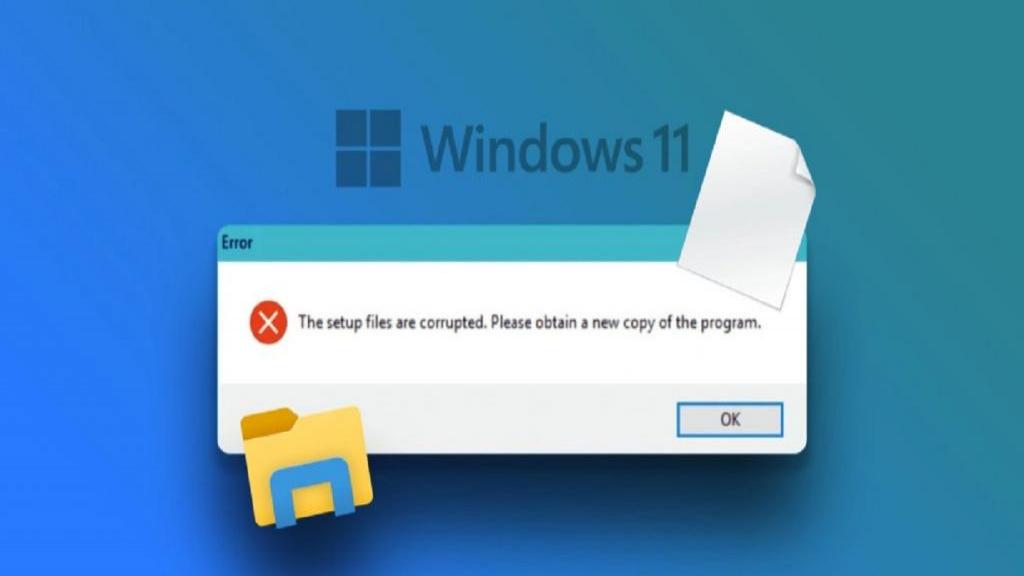مایکروسافت سرانجام پس از سال ها پشتیبانی انحصاری از کاربران اندروید، Phone Link را در اختیار کاربران iOS نیز قرار داد. Phone Link اپلیکیشنی است که به کاربران این امکان را می دهد تا گوشی های هوشمند خود را به صورت یکپارچه به کامپیوتر شخصی خود متصل کنند. طبق یک پست وبلاگ مایکروسافت، کاربران آیفون حالا می توانند از همان تجربه مشابه با همتایان اندرویدی خود از امروز لذت ببرند.با این حال، شایان ذکر است که نسخه iOS برنامه Phone Link مایکروسافت محدود است و از ویژگیهای موجود در نسخه اندروید فاصله دارد. با وجود این، نسخه iOS برنامه Phone Link به دارندگان آیفون اجازه می دهد گوشی های خود را به کامپیوترهای با ویندوز 11 مرتبط کنند. در این مقاله سلام دنیا، همه چیزی که باید درباره برنامه Phone Link بدانید و روش اتصال آیفون به کامپیوتر با برنامه Phone Link آمده است. با ما همراه باشید.
برنامه Phone Link مایکروسافت برای iOS
خبر خوب برای کاربران ویندوز 11، زیرا مایکروسافت اعلام کرده است که همه کاربران می توانند تا اواسط ماه مه از Phone Link با گوشی آیفون استفاده کنند. این به روز رسانی که برای اولین بار در اوایل سال جاری ارائه شد، به 39 زبان مختلف در 85 کشور ارائه خواهد شد.
پیش نیازهای استفاده از برنامه Phone Link در ویندوز 11 با آیفون
موارد زیر پیش نیازهایی هستند که برای عملکرد صحیح برنامه باید رعایت شوند.
- آیفون باید روی iOS نسخه 14 یا بالاتر باشد.
- کامپیوتر/لپ تاپ در حال اجرا بر روی ویندوز 11 باشد.
- جدیدترین نسخه برنامه Phone Link دانلود شده باشد.
- آیفون باید از طریق بلوتوث به دستگاه ویندوز 11 متصل شود.
حتما بخوانید: دانلود و نصب صحیح ویندوز 11 روی کامپیوتر
نحوه اتصال آیفون به کامپیوتر با ویندوز 11 از طریق برنامه Phone Link
برای کاربرانی که از ویندوز 11 استفاده میکنند، Phone Link برای iOS حداقل پشتیبانی را برای پیامها، تماسها و مخاطبین در آیفونهایشان ارائه میکند. اگر برنامه Phone Link کامپیوتر شخصی ویندوز شما امکان اتصال با iOS را می دهد، فرآیند تنظیم آن ساده است.
مرحله 1: برنامه را در نوار وظیفه با استفاده از عبارت Phone Link جستجو کنید و روی Open کلیک کنید.
مرحله 2: برای نصب اپلیکیشن Phone Link در آیفون خود، می توانید آن را از اپ استور دانلود کنید.
دانلود برنامه Phone Link در آیفون
مرحله 3: برای شروع فرآیند جفت شدن برای دستگاه تلفن همراه خود، روی دکمه iPhone در کامپیوتر شخصی خود کلیک کنید، این کار ویزارد جفت شدن را اجرا خواهد کرد.
مرحله 4: کد نمایش داده شده در صفحه کامپیوتر ویندوز 11 خود را اسکن کنید، این کار دستورالعمل های گام به گام را برای فرآیند جفت شدن ارائه خواهد کرد.
مرحله 5: پس از راه اندازی برنامه Phone Link در آیفون خود، کد جفت شدن را تأیید کنید.
مرحله 6: برای فعال کردن برنامه Phone Link برای برقراری ارتباط با آیفون خود، باید مجوزهای لازم را تأیید کنید.
حتما بخوانید:رفع مشکل تغییر خودکار عکس پس زمینه دسکتاپ ویندوز 11
لازم به ذکر است که به دلیل محدودیت در iOS،در این برنامه از پیامرسانی گروهی پشتیبانی نخواهد شد.در حال حاضر، برنامه Phone Link برای iPadOS یا macOS در دسترس نیست.
سخن پایانی:
با آخرین نسخه برنامه Phone Link، کاربران حالا می توانند iMessages را دریافت و ارسال کنند، در تماس شرکت کنند یا تماس برقرار کنند و از طریق کامپیوتر شخصی به مخاطبین آیفون خود دسترسی داشته باشند. با این حال، ارسال چند رسانه ای مانند فیلم ها یا تصاویر از کامپیوتر در حال حاضر پشتیبانی نمی شود. کاربران همچنین میتوانند هنگام اتصال از طریق برنامه Phone link، اعلانهای آیفون خود را مستقیماً از کامپیوتر شخصی ویندوزی مشاهده و رد کنند.